В Windows 10 добавлена новая функция, при которой, если вы нажмете клавиши Win + Printscreen, снимок экрана будет сделан и сохранен в папке под названием Снимки экрана в библиотеке изображений. Это, безусловно, самый простой способ сделать полноэкранный снимок практически любого объекта. Клавиша PrintScreen при нажатии сама по себе также захватывает ваш экран, но изображение попадает в буфер обмена. Он не сохраняется как файл, пока вы не вставите его в редактор изображений. Это утомительно, поэтому, если вам нужен более быстрый способ сохранить изображение из буфера обмена в файл в Windows 10, вам поможет бесплатное приложение Paste InTo File.
Изображение из буфера обмена в файл
Скачать и установите Paste InTo File. Когда вы устанавливаете приложение, оно запрашивает разрешение на добавление себя в контекстное меню. Разрешите ему добавить себя в контекстное меню, чтобы упростить его использование. Как только вы это сделаете, он спросит, куда вы хотите сохранить файл, когда вы сохраните его из буфера обмена.
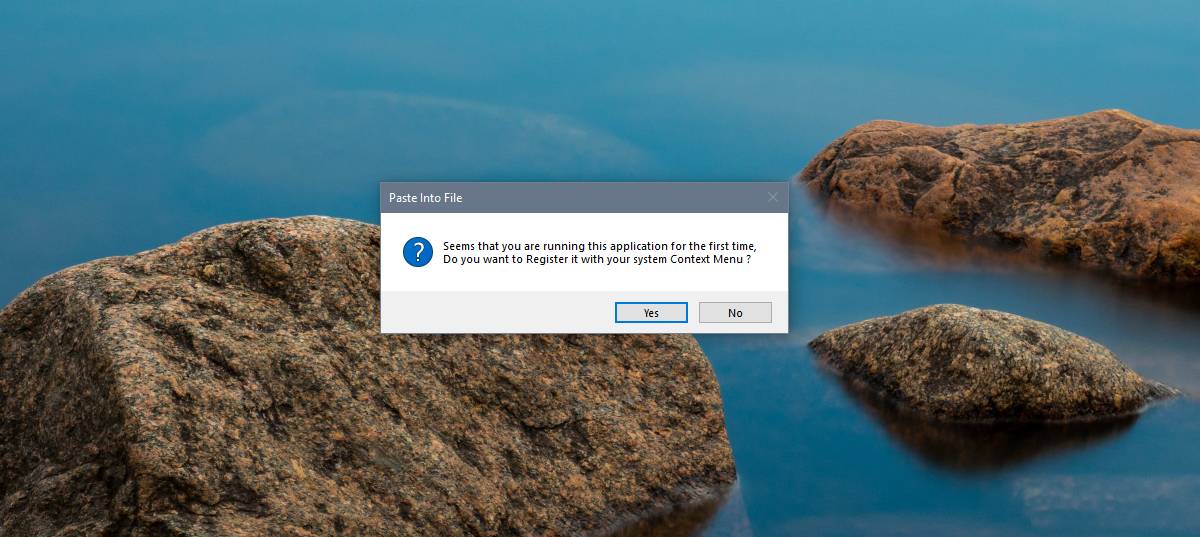
Это указывает на недостаток приложения, то есть вы можете сохранить его только в определенном каталоге. Вы можете менять каталог каждый раз, когда вставляете файл из контекстного меню, но это добавляет дополнительный шаг.
Чтобы сохранить изображение из буфера обмена в файл, щелкните в любом месте правой кнопкой мыши и выберите параметр «Вставить в файл». В открывшемся окне вы можете изменить место сохранения файла, его расширение и имя файла. Если вы не хотите ничего менять, просто нажмите кнопку «Сохранить», и изображение будет сохранено.
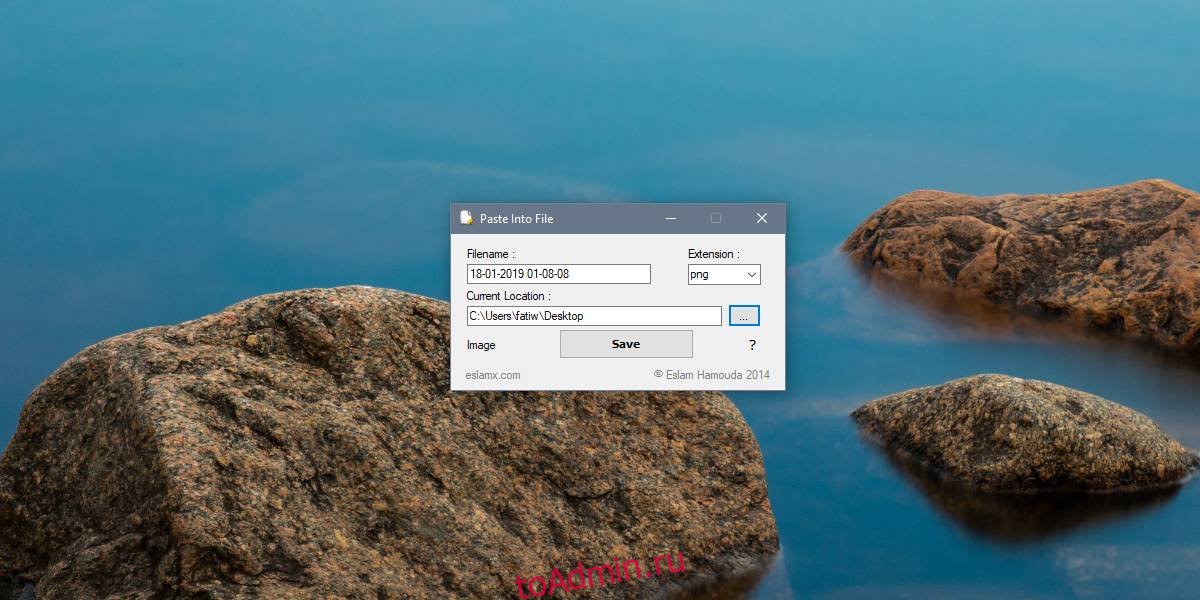
Это приложение работает не только с изображениями, скопированными в буфер обмена после нажатия клавиши PrintScreen. Если вы щелкнете правой кнопкой мыши изображение в браузере или текстовом редакторе и скопируете его в буфер обмена, вы можете использовать «Вставить в файл», чтобы сохранить его.
Вы также должны знать, что в Windows 10 1809 вы можете вспомнить историю буфера обмена за одним элементом, который в настоящее время сохранен в нем. Вы, конечно, должны включить историю буфера обмена, но как только вы это сделаете, вы можете использовать ее с этим приложением, чтобы вызывать и сохранять в файл любое изображение, которое вы скопировали в буфер обмена.
Однако это не простое решение в один щелчок, это намного проще, чем открыть такое приложение, как Paint, вставить файл и сохранить его. Диалог сохранения Paint для нового файла сам по себе утомителен.

